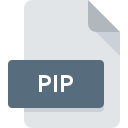
Filendelsen PIP
Office Personalized Settings Format
-
DeveloperMicrosoft
-
Category
-
Popularitet4 (1 votes)
Hvad er PIP fil?
Navnet på det fulde format af filer der bruger PIP udvidelse er Office Personalized Settings Format. Office Personalized Settings Format format blev udviklet af Microsoft. PIP filformat er kompatibelt med software, der kan installeres på systemplatform. PIP-fil hører til kategorien Indstillingsfiler ligesom 1305 andre filnavneudvidelser, der er anført i vores database. Det mest populære program til håndtering af PIP filer er Microsoft Word, men brugere kan vælge mellem 2 forskellige programmer, der understøtter dette filformat. På det officielle websted for Microsoft Corporation udvikler finder du ikke kun detaljerede oplysninger om softwaren Microsoft Word, men også om PIP og andre understøttede filformater.
Programmer, der understøtter PIP filtypenavn
Filer med suffix PIP kan kopieres til en hvilken som helst mobil enhed eller systemplatform, men det er muligvis ikke muligt at åbne dem ordentligt på målsystemet.
Hvordan åbner jeg filen PIP?
Der kan være flere årsager til, at du har problemer med at åbne PIP-filer på et givet system. Heldigvis kan de mest almindelige problemer med PIP filer løses uden dybdegående it-viden, og vigtigst af alt i løbet af få minutter. Nedenstående liste guider dig gennem processen med at løse det opståede problem.
Trin 1. Download og installer Microsoft Word
 Problemer med åbning og arbejde med PIP filer har sandsynligvis at gøre uden den rigtige software, der er kompatibel med at PIP filer findes på din maskine. Dette problem kan løses ved at downloade og installere Microsoft Word eller et andet kompatibelt program, såsom Microsoft Excel, PowerPoint. Over finder du en komplet liste over programmer, der understøtter PIP filer, klassificeret efter systemplatforme, som de er tilgængelige for. Hvis du vil downloade Microsoft Word installer på den mest sikre måde, foreslår vi, at du besøger Microsoft Corporation website og downloader fra deres officielle arkiver.
Problemer med åbning og arbejde med PIP filer har sandsynligvis at gøre uden den rigtige software, der er kompatibel med at PIP filer findes på din maskine. Dette problem kan løses ved at downloade og installere Microsoft Word eller et andet kompatibelt program, såsom Microsoft Excel, PowerPoint. Over finder du en komplet liste over programmer, der understøtter PIP filer, klassificeret efter systemplatforme, som de er tilgængelige for. Hvis du vil downloade Microsoft Word installer på den mest sikre måde, foreslår vi, at du besøger Microsoft Corporation website og downloader fra deres officielle arkiver.
Trin 2. Kontroller versionen af Microsoft Word og opdater om nødvendigt
 Hvis du allerede har Microsoft Word installeret på dine systemer, og PIP-filer stadig ikke åbnes korrekt, skal du kontrollere, om du har den nyeste version af softwaren. Softwareudviklere implementerer muligvis support til mere moderne filformater i opdaterede versioner af deres produkter. Hvis du har en ældre version af Microsoft Word installeret, understøtter den muligvis ikke PIP-format. Alle filformater, der blev håndteret helt fint af de tidligere versioner af det givne program, skal også være åbne ved hjælp af Microsoft Word.
Hvis du allerede har Microsoft Word installeret på dine systemer, og PIP-filer stadig ikke åbnes korrekt, skal du kontrollere, om du har den nyeste version af softwaren. Softwareudviklere implementerer muligvis support til mere moderne filformater i opdaterede versioner af deres produkter. Hvis du har en ældre version af Microsoft Word installeret, understøtter den muligvis ikke PIP-format. Alle filformater, der blev håndteret helt fint af de tidligere versioner af det givne program, skal også være åbne ved hjælp af Microsoft Word.
Trin 3. Tildel Microsoft Word til PIP filer
Efter installation af Microsoft Word (den seneste version) skal du sikre dig, at det er indstillet som standardapplikation til at åbne PIP filer. Det næste trin bør ikke udgøre nogen problemer. Proceduren er ligetil og stort set systemuafhængig

Valg af førstevalgsprogram i Windows
- Højreklik på filen PIP og vælg mulighed
- Klik på og vælg derefter
- Det sidste trin er at vælge indstilling levere katalogstien til den mappe, hvor Microsoft Word er installeret. Det eneste, der er tilbage, er at bekræfte dit valg ved at vælge Brug altid denne app til at åbne PIP-filer og klikke på .

Valg af førstevalgsprogram i Mac OS
- Vælg fra rullemenuen, der åbnes ved at klikke på filen med PIP-udvidelse
- Find muligheden - klik på titlen, hvis den er skjult
- Vælg Microsoft Word og klik på
- Hvis du fulgte de foregående trin, skulle der vises en meddelelse: Denne ændring anvendes til alle filer med PIP udvidelse. Klik derefter på knappen for at afslutte processen.
Trin 4. Kontroller PIP for fejl
Hvis du fulgte instruktionerne fra de foregående trin, men problemet er stadig ikke løst, skal du verificere den pågældende PIP-fil. At være ude af stand til at få adgang til filen kan relateres til forskellige problemer.

1. PIP kan være inficeret med malware - sørg for at scanne det med et antivirusværktøj.
Hvis PIP faktisk er inficeret, er det muligt, at malware blokerer for, at den åbnes. Det tilrådes at scanne systemet efter vira og malware så hurtigt som muligt eller bruge en online antivirusscanner. Hvis scanneren opdagede, at PIP-filen er usikker, skal du fortsætte som instrueret af antivirusprogrammet for at neutralisere truslen.
2. Kontroller, om filen er beskadiget eller beskadiget
Modtog du den pågældende PIP-fil fra en anden person? Bed ham / hende om at sende det en gang til. Det er muligt, at filen ikke er korrekt kopieret til en datalagring og er ufuldstændig og derfor ikke kan åbnes. Hvis filen PIP kun er delvist downloadet fra internettet, skal du prøve at genindlæse den.
3. Sørg for, at du har passende adgangsrettigheder
Nogle filer kræver forhøjede adgangsrettigheder for at åbne dem. Log ind med en administrativ konto, og se Hvis dette løser problemet.
4. Sørg for, at systemet har tilstrækkelige ressourcer til at køre Microsoft Word
Operativsystemerne bemærker muligvis nok ressourcer til at køre det program, der understøtter PIP filer. Luk alle kørende programmer, og prøv at åbne filen PIP.
5. Kontroller, at dit operativsystem og drivere er opdaterede
Regelmæssigt opdaterede system, drivere og programmer holder din computer sikker. Dette kan også forhindre problemer med Office Personalized Settings Format filer. Det er muligt, at en af de tilgængelige system- eller driveropdateringer kan løse problemerne med PIP filer, der påvirker ældre versioner af givet software.
Vil du hjælpe?
Hvis du har yderligere oplysninger om filendelsen PIP, vil vi være taknemmelige, hvis du deler dem med brugerne af vores service. Brug formularen placeres her og sende os dine oplysninger, der bekymrer filen PIP.

 Windows
Windows 


